Tips: Pelajari selengkapnya tentang Microsoft Forms atau mulai segera dan buat survei , kuis, atau jajak pendapat. Ingin pencitraan merek, tipe pertanyaan, dan analisis data yang lebih canggih? Coba Dynamics 365 Customer Voice.
DiMicrosoft Teams, siapkan tab Formulir dengan mudah, buat formulir baru untuk mengumpulkan respons, tambahkan formulir yang sudah ada untuk mengumpulkan respons, atau memperlihatkan hasil survei, berkolaborasi dengan tim pada formulir, membuat pemberitahuan untuk formulir Anda, atau mengadakan polling cepat hanya untuk tim Anda.
Bekerja dengan anggota tim Anda untuk membuat dan mengedit formulir
Dalam Microsoft Teams, Anda dapat menambahkan tab Formulir sehingga dapat membuat formulir baru atau menambahkan formulir yang sudah ada yang dapat diedit oleh seluruh tim.
Menambahkan tab Formulir untuk membuat formulir baru
-
Dalam Teams, masuk ke saluran yang Anda inginkan dan klik Tambahkan tab

-
Di bawah Tab untuk tim Anda,klik Formulir.
-
Di halaman konfigurasi tab Formulir yang terbuka, pilih Buat formulir bersama yang dapat dieditoleh tim Anda, kemudian beri nama untuk formulir baru Anda.
-
Kiriman ke saluran tentang tab ini secara otomatis dicentang sehingga Anda dapat langsung membagikan formulir baru dengan tim. Jika tidak ingin langsung membagikannya, batalkan pilihan opsi ini.
-
Klik Simpan.
Kini Anda siap bekerja dengan tim untuk membuat formulir ini.
Catatan: Setiap tab formulir akan memiliki status tindakan di depan judul formulir. Dalam contoh berikut ini, survei ini sedang dibuat, sehingga Edit akan di depan judul formulir: Edit | Survei: Umpan Balik tentang Tur Baru.
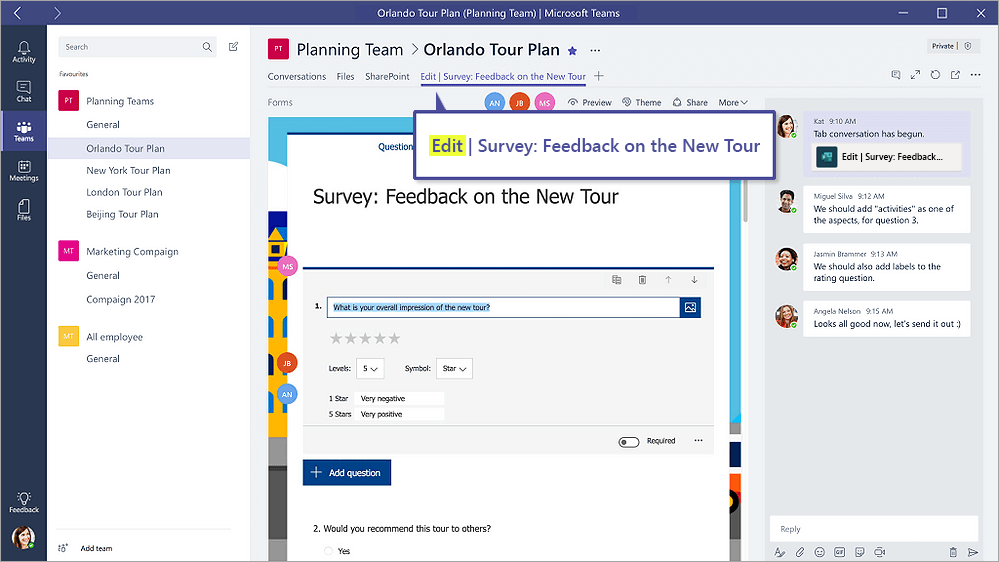
Menambahkan formulir yang sudah ada untuk mengumpulkan respons, memperlihatkan hasil survei, atau berkolaborasi dengan tim Anda
-
Dalam Teams, masuk ke saluran yang Anda inginkan dan klik Tambahkan tab

-
Di bawah Tab untuk tim Anda,klik Formulir.
-
Di halaman konfigurasi tab Formulir yang terbuka, pilih Tambahkan formulir yang sudah ada.
-
Di bidang Pencarian, ketikkan nama formulir yang ingin Anda tambahkan atau pilih dari daftar di bawah bidang tersebut.
-
Dalam daftar menurun di bawah Tambahkan formulir yang sudah ada, pilih apakah untuk Kumpulkan respons, Perlihatkan hasil, atau Berkolaborasi.
-
Kiriman ke saluran tentang tab ini secara otomatis dicentang sehingga Anda dapat langsung membagikan formulir baru dengan tim. Jika tidak ingin langsung membagikannya, batalkan pilihan opsi ini.
-
Klik Simpan.
Jika memilih Kumpulkan respons,formulir akan berada dalam mode "Isian", sehingga Anda akan melihat Isi di depan judul untuk memberi tahu bahwa Anda sedang dalam proses pengumpulan respons dari tim. Contoh: Fill | Survei: Umpan Balik tentang Tur Baru.
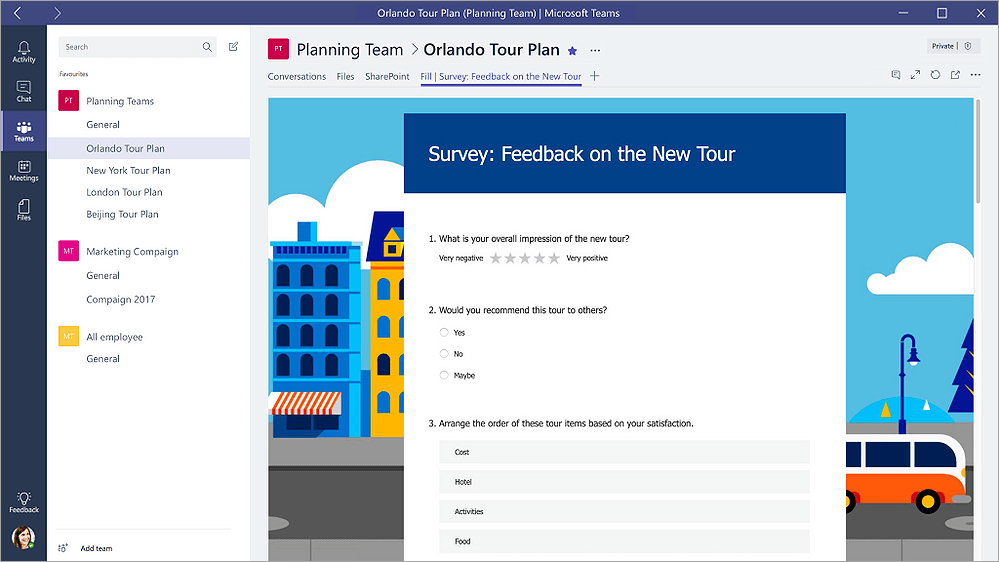
Jika memilih PerlihatkanHasil , Anda berbagi hasil formulir dengan tim, dan formulir akan berada dalam mode "Hasil". Anda akan melihat Hasil di depan judul untuk memberi tahu Anda respons yang telah dikumpulkan dan sekarang Anda membagikan hasil tersebut dengan tim Anda. Contoh: Hasil | Survei: Umpan Balik tentang Tur Baru.
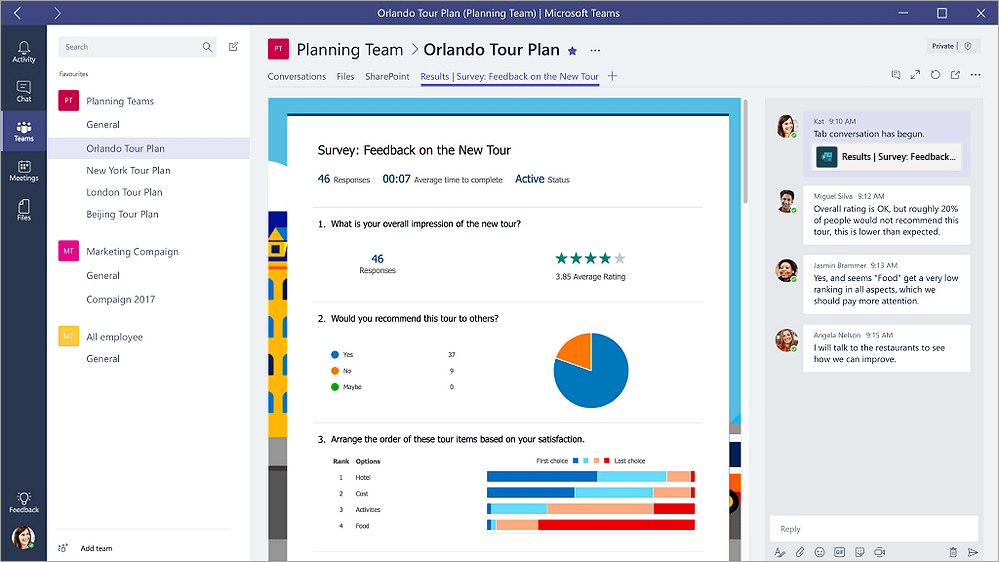
Jika memilih Berkolaborasi, Anda dan tim dapat mengedit formulir yang sudah ada. Anda akan melihat Edit di depan judul untuk memberi tahu bahwa formulir terbuka untuk diedit. Contoh: Edit | Survei: Umpan Balik tentang Tur Baru.
Memulai percakapan dengan tim tentang formulir
Setelah membuat formulir baru atau menambahkan formulir yang sudah ada, siapa pun di tim dapat berkontribusi pada formulir Anda. Sangat mudah untuk memulai percakapan tentang percakapan itu dengan mengklik ikon percakapan di sudut kanan atas Teams.

Jendela percakapan akan terbuka di sebelah kanan tab formulir Anda. Pelajari selengkapnya tentang menggunakan tab Percakapan di Microsoft Teams.
Menyiapkan pemberitahuan tentang formulir Anda
Konektor Microsoft Forms juga dapat membantu agar tim Anda tetap mendapatkan informasi terbaru terkait respons formulir. Cukup beri tahu konektor tempat Anda ingin berlangganan, dan saluran akan diberi tahu dengan ringkasan respons setiap hari.
-
Di samping saluran tempat Anda ingin menyiapkan pemberitahuan tentang formulir, klik Opsi lainnya

-
Di sebelah kanan ikon Formulir, klik tombol Konfigurasikan.
-
Di bawah Pilih formulir yang Anda inginkan untuk menerima pemberitahuanuntuk , klik menu turun bawah dan pilih sebuah formulir. Anda akan menerima pembaruan respons harian untuk formulir yang dipilih.
Pelajari selengkapnya tentang pemberitahuan di Microsoft Teams.
Mengadakan polling dalam tim Anda
Dengan Microsoft Forms, Anda dapat membuat polling real time instan dalam hitungan detik dalam aplikasi Microsoft Teams Anda.
-
Masuk ke Teams saluran atau jendela obrolan tempat Anda ingin menyertakan poling cepat. Di bagian bawah aplikasi Teams, klik Formulir.

Catatan: Jika Anda tidak melihat ikon Formulir, klik Ekstensi pesan

-
Tambahkan pertanyaan dan opsi Anda, lalu klik Berikutnya.
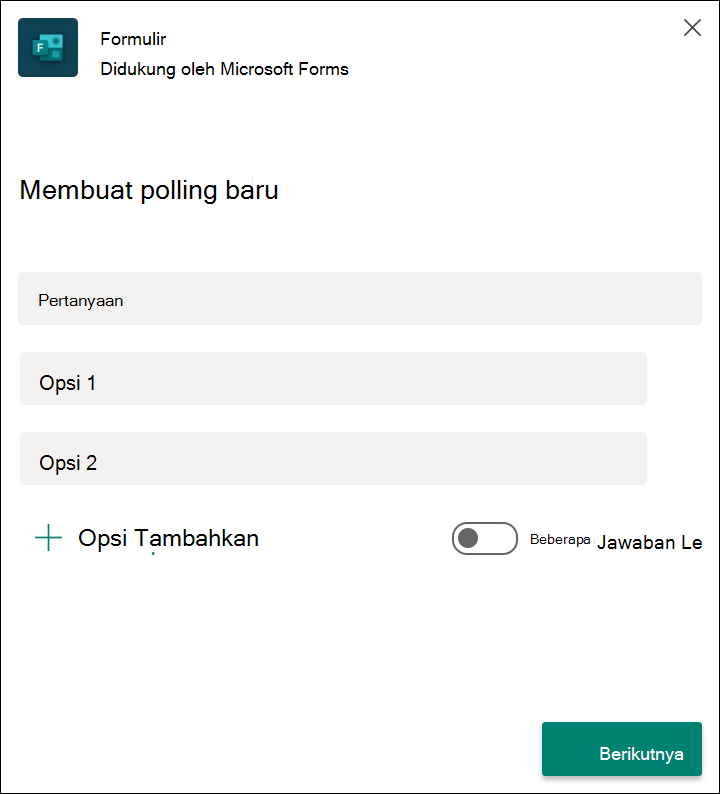
-
Pratinjau polling Anda, lalu klik Edit jika Anda ingin membuat perubahan, atau klik Kirim jika Anda siap untuk mempostingnya.
Saat orang-orang di grup Anda mengikuti polling, Anda akan melihat hasil secara real time dalam percakapan grup Anda.
Umpan balik untuk Microsoft Forms
Kami ingin mendengar pendapat Anda Untuk mengirim umpan balik tentang Microsoft Forms, lihat ke sudut kanan atas formulir Anda dan pilih Pengaturan formulir lainnya 
Lihat Juga
Menambahkan polling ke saluran Teams, obrolan, atau rapat Anda










